Hogyan készítsünk MKV videót DVD lemezre / filmre a DVD Creator segítségével?

Az MKV vagy a Matroska fontos videótartály, amely kiváló minőségű tartalomelosztásról híres. Ha letöltötte az MKV fájlokat vagy felvett a videokameráról, előfordulhat, hogy a DVD-t szakemberként kell testre szabnia. Az egyik fontos dolog, amire szüksége van egy professzionális MKV a DVD-író.
Ha MKV-t DVD-re szeretnél készíteni profiként, az alábbi dolgok fontosak lehetnek.
1. Kiváló minőségű kimenetMKV mint kiváló minőségű video formátum, akkor kell konvertálni MKV a DVD kiváló minőségű. A programnak képesnek kell lennie arra, hogy kezelje a kiváló minőségű bemenetet, például az 4K MKV fájlt, és képes legyen a video paraméterek és a DVD típusok beállítására.
2. Többszerkesztő eszközA professzionális MKV a DVD Burner képes kicserélni és másolni az MKV fájlt, hozzáadni a vízjelet a videofájlhoz, módosítani a videó hatását és különböző MKV fájlokat egyesíteni.
3. A DVD-tartalmak testreszabásaHa testreszabhatja a menü, a keret, a gomb, a szöveg, a háttérzenét és a képeket, ugyanazt a témát használhatja, ha a DVD-t professzionálisnak tekinti, amikor az MKV-t DVD-re konvertálja.
Ha az MKV DVD-re való legjobb felvételét keresi, javasoljuk a Tipardot DVD Creator. Ez a segédprogram egy professzionális MKV-DVD író, amely képes teljesíteni az összes követelményt. Előnyei:
1. A Tipard DVD Creator egy cross-platform segédprogram, amely Windows és Mac OS operációs rendszerekhez is használható, beleértve a Windows 10 és a Mac OS legújabb verzióját is.
2. Ez a segédprogram szinte minden médiaformátumot támogat, mint MP4, AVI, MOV, WMV, FLV, MKV és így tovább.
3. A DVD Creator által készített kimenetek a legtöbb DVD-lejátszón, a Home Media suite-en és más eszközökön játszhatók le.
4. A DVD Creator képes videókat közvetlenül DVD-re írni.
5. A kiterjedt szerkesztési funkciók és az egyéni sablonok akkor érhetők el, ha személyre szabott DVD-t szeretne létrehozni.
Hogyan lehet az MKV-t DVD-re szakemberként lemásolni?
Töltsd be az MKV fájlokat
Az MKV fájlt a programokra lehet rákattintani Médiafájlok hozzáadása gombot, a program támogatja a kötegelt betöltést és a konverziót is.
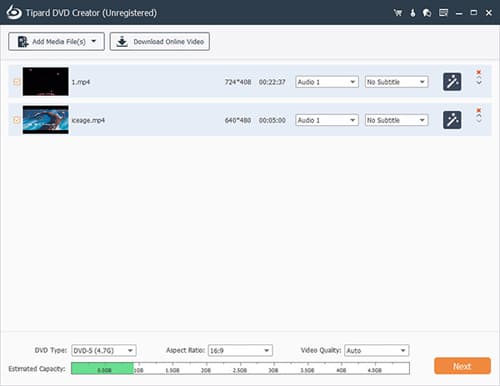
Az MKV fájlok szerkesztése
Húzza át a videofájlokat egységes szabványra. Merge össze és csatlakozhat az MKV fájlokhoz zökkenőmentesen. Töltsön fel feliratot és hangsávot, hogy professzionálisabbá tegye a beépített videószerkesztő eszközöket.
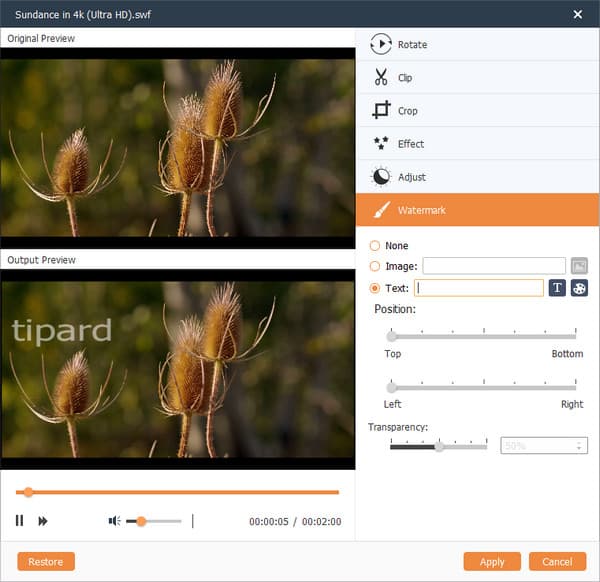
A DVD-tartalmak testreszabása
Válassza ki vagy testreszabhatja a DVD menüjét téma szerint, válassza ki a hátteret, a gombot és a szöveget, hogy tökéletes legyen.

Burn MKV DVD-re
Csak nézze meg a kimeneti DVD hatását a programhoz. Ha elégedett az eredménnyel, kattintson a Burn gombra az MKV DVD-re való írásához.
Néhány perc múlva élvezheti az MKV videókat a nagyobb képernyőn.
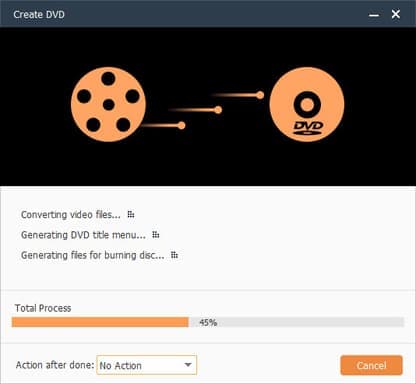
2 rész. A legjobb ingyenes mód az MKV DVD-re való írására Windows rendszeren
Ha nem bánja a korlátozott funkciókat, próbáljon meg használni olyan szabad égőket, amelyek támogatják az MKV DVD-re való konvertálását. A Freemake Video Converter az egyik legjobb szabad égő, amely képes arra, hogy az MKV-t DVD-re írja. A Freemake Video Converter legnagyobb előnye egyszerűen használható.
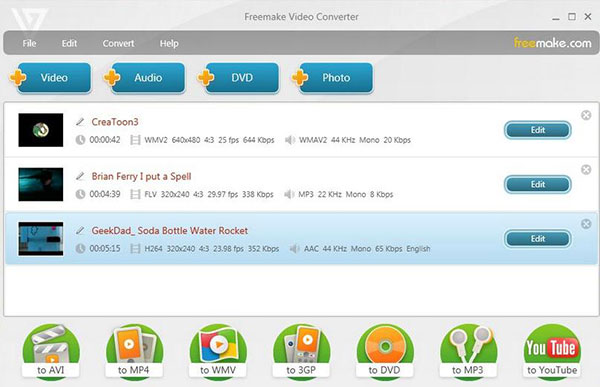
Adjon hozzá MKV videókat
Töltse le a Freemake Video Converter hivatalos honlapját, és telepítse a számítógépére. Ezután nyissa meg ezt a segédprogramot, és kattintson a + Videó gombot a felső szalagon. A Windows Intézőben válassza ki az összes olyan MKV videót, amelyet DVD-n szeretne égni.
Válassza ki a kimenetet
Az MKV videók betöltése után válassza ki DVD-re ikon alján, és állítsa be a DVD-meghajtót célként. Helyezzen be elég nagy üres DVD-t a DVD meghajtóba. A Freemake Video Converter csak olyan paraméterek testreszabását teszi lehetővé, mint a képarány és a cím.
Készítsen DVD-t MKV-vel
Kattints a Megtérít gombot, hogy készen álljon a DVD létrehozására MKV videókkal. Várjon, amíg megjelenik a Freemake Video Converter befejezni üzenet.
Ezután eltávolíthatja a DVD-t a DVD-meghajtóból és DVD-lejátszóról is lejátszhatja. Sajnos a Freemake Video Converter csak korlátozott videoformátumokat támogat, mint például az MKV és az MP4.
3 rész. Készítsen DVD-t MKV videókkal Mac számítógépen
Bár az Apple kifejlesztett vagy felszerelte néhány segédprogramot, hogy segítsen a Mac-felhasználóknak DVD-írást, például Disk Utility és iDVD, mindkét alkalmazás korlátozott videoformátumokat támogat. Csak a QuickTime-ben lejátszható videók olvashatóak a Disk Utility és az iDVD esetében. Más szóval, ha MKV videókat importál Disk Utility-ba vagy iDVD-ba, akkor semmi sem fog történni, sem a segédprogram összeomlik, sem a feltöltött MKV videók. Tehát meg kell választania más módokat az MKV videók DVD-re történő konvertálásához Mac számítógépén, mint a Bombono DVD Free.
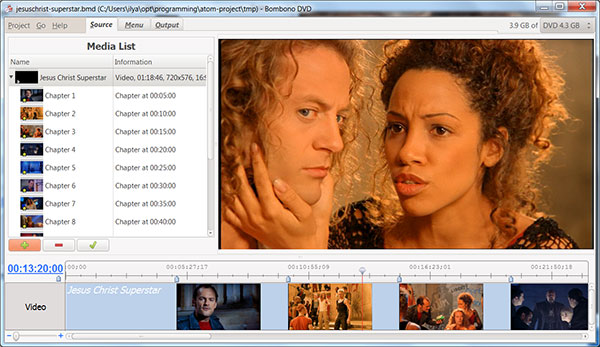
Hogyan lehet DVD-t létrehozni MKV-n Mac-en ingyen?
Importálj MKV videókat
Nyisd meg a Bombono DVD-t és menj a forrás fület. Kattintson a Plusz gombot importálni MKV videókat Mac számítógépéről. Vagy egyszerűen húzza és dobja az MKV videókat a Médiatár. A Média listában állítsa be a videoklipek sorrendjét.
Készítsen egy menüt
Keresse meg a Menü kattintson a Plusz gombra egy új menü hozzáadásához, majd testreszabásához Menu Editor a hit a szerkesztése gomb. Beállíthatja a menü hátterét Háttérszín beállítása és szöveges szöveget hozzáadhat.
Készítsen DVD-t MKV-vel
Amikor a beállítások megtörténtek, keresse meg a teljesítmény fület. Állítsa be a kimeneti mappát elég helyre, majd válassza ki Szerzői mód. Helyezzen be üres DVD-lemezt a belső vagy külső DVD-meghajtóba. Miután rákattint a Burn to DVD gombra, a Bombono DVD Free elkezdi a munkáját.
Meg kell értened, hogy a Bombono DVD Szabadnak is vannak bizonyos korlátai. Ez a segédprogram például hosszabb ideig tölti a DVD létrehozását.
Következtetés
Megosztjuk a legjobb módszereket az MKV DVD-re való konvertálásához és a részleteket ebben a bemutatóban. Ha kihívásokkal szembesülsz, hogy több MKV videoklipet tartalmazó DVD-t készíts, mindent megtudhatsz, amire szükséged van. Az Ablak felhasználók számára a Freemake Video Converter segíthet nekik az MKV DVD-be való írásához. A Mac felhasználók számára a Bombono DVD Free egy ingyenesen feltölthető segédprogram, amely képes DVD-t készíteni MKV videókkal. Azonban a freeware általában bizonyos korlátozásokkal rendelkezik, mint a kisebb sebesség, rossz minőség, kevesebb videóformátum támogatása és így tovább. Ha erősebb eszközre van szüksége az MKV DVD-re másolásához, akkor próbáld meg a Tipard DVD Creator programot. Segíthet abban, hogy az MKV-t DVD-re írja professzionális minőségben egyszerűen és gyorsan.
Hogyan készítsünk MKV videót DVD lemezre / filmre a DVD Creator segítségével?







